DHCP protokols ir nepieciešams, jo tas neļauj tīkla vai sistēmas administratoriem manuāli konfigurēt IP adreses jaunām mašīnām, kas pievienotas tīklam vai datorsistēmai un tiek pārvietotas no viena apakštīkla uz citu.
Izmantojot “nomu”, DHCP serveris piešķir IP adreses DHCP klientiem. Nomas laiks ir atkarīgs no tā, cik ilgi klienta sistēmai nepieciešams savienojums vai DHCP konfigurācija.
Par DHCP klienta konfigurāciju Ubuntu Linux izplatīšanā mēs runāsim šajā rakstā. Šajā rakstā mēs esam pieņēmuši, ka DHCP serveris jau ir iestatīts jūsu citā datorā, vai arī to varat instalēt no šīs URL.
DHCP klienta konfigurācija Ubuntu
Lai iestatītu DHCP klientu Ubuntu sistēmā, vispirms pārbaudiet tīkla saskarnes nosaukumu, izpildot šādu komandu:
$ ifconfig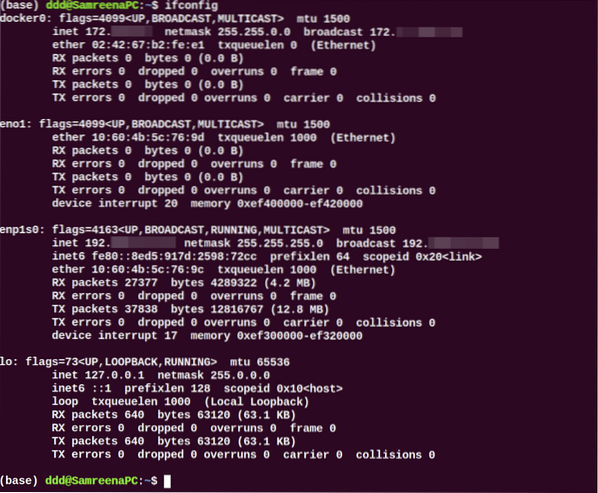
Kad tīkla saskarnes nosaukums ir identificēts, DHCP klienta konfigurācijai jāveic dažas saskarnes faila izmaiņas. Tātad, savā iecienītajā teksta redaktorā atveriet failu “/ etc / network / interfaces”, izmantojot šādu komandu:
$ sudo nano / etc / network / interfaceTagad izmantojiet šādu sintaksi, lai konfigurētu DHCP klientu:
autoiface
Šeit tīkla saskarnes nosaukums ir 'enp1s0'; iepriekšējās rindas esam mainījuši šādā formātā:
auto enp1s0iface enp1s0 inet dhcp
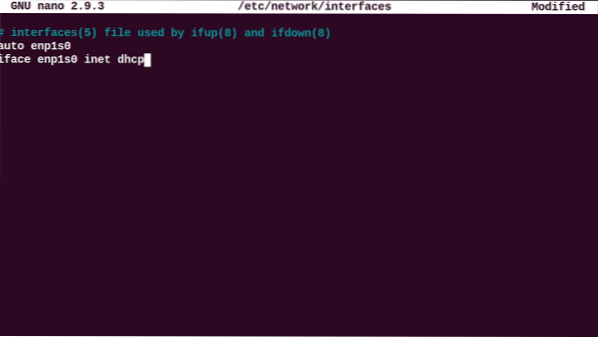
Saglabājiet un aizveriet iepriekš minēto konfigurācijas failu. Tagad restartējiet tīkla pārvaldnieka pakalpojumus, izpildot šādu komandu:
$ sudo systemctl restartējiet NetworkManager.apkalpošanaOr
$ sudo systemctl restartējiet tīklu
Pārbaudiet NetworkManager pakalpojuma darbības statusu, izpildot šādu komandu:
$ sudo systemctl statuss NetworkManager.apkalpošana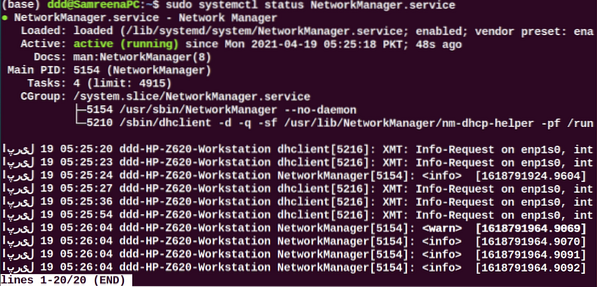
Bootēšanas laikā šai sistēmai no DHCP servera jāpieprasa tīkla parametri.
Lai manuāli izpildītu DHCP procesu, var izmantot komandu dhclient. Ja DHCP serveris DHCP klientam nepiešķir IP, izmantojiet šo komandu, lai atjaunotu vai atbrīvotu IP adresi. Pagaidiet kādu laiku; DHCP serveris klienta mašīnai automātiski piešķirs IP adreses.
$ sudo dhclient -rIzmantojot komandu 'ifconfig', varat skatīt saskarnes nosaukumu.
Konfigurējiet DHCP, izmantojot netplan
Lielākajā daļā Ubuntu izplatīšanas tīklošana tiek kontrolēta vai pārvaldīta, izmantojot netplan programmu. Tādēļ šajā situācijā jums ir jārediģē netplan konfigurācijas faili. Lai rediģētu atbilstošo faila konfigurāciju, dodieties uz direktoriju '/ etc / netplan' un atveriet šo failu.
$ sudo nano / etc / netplan / 01-netcfg.yaml
Pievienojiet šim failam šādas rindas:
tīkls:versija: 2
renderētājs: networkd
ethernets:
enp1s0:
dhcp4: jā
Saglabājiet iepriekšminēto konfigurāciju, šajā failā izmantojot 'Ctrl + O', un izejiet no šī loga, nospiežot 'Ctrl + x'.
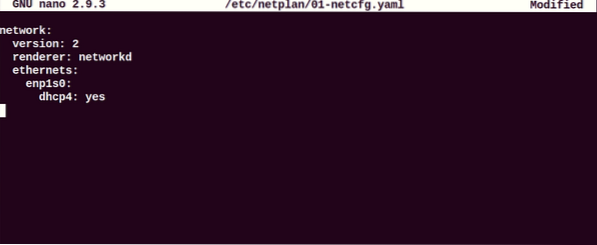
Tagad, lai lietotu izmaiņas, palaidiet tālāk minēto komandu:
Lieto $ sudo netplanKonfigurējiet DHCP klientu, izmantojot Ubuntu darbvirsmas vidi
Varat arī izmantot citu virtuālo mašīnu ar Ubuntu 20.04 Darbvirsma kā DHCP klients. Ubuntu noklusējuma konfigurācijas metode ir iestatīta kā DHCP. Ja no DHCP servera tas neaizņem IP direktoru, mainiet tīkla IPV4 iestatījumu. Noklikšķiniet uz “Iestatījumi” un pārejiet uz tīkla vadu vai bezvadu iestatījumiem. Jūsu sistēmā jāparāda šāds logs:
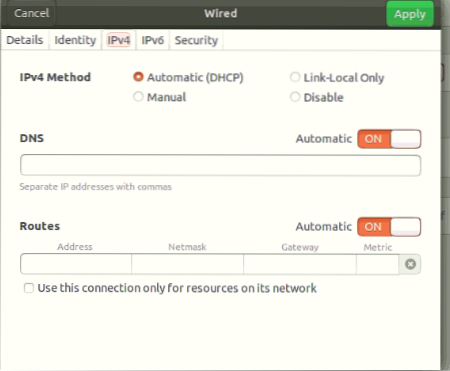
Iestatiet visu savu IPV4 konfigurāciju līdzīgi iepriekš parādītajam ekrānuzņēmumam.
Tagad parādiet tīkla informāciju, noklikšķinot uz cilnes “Detalizēti” šādi:
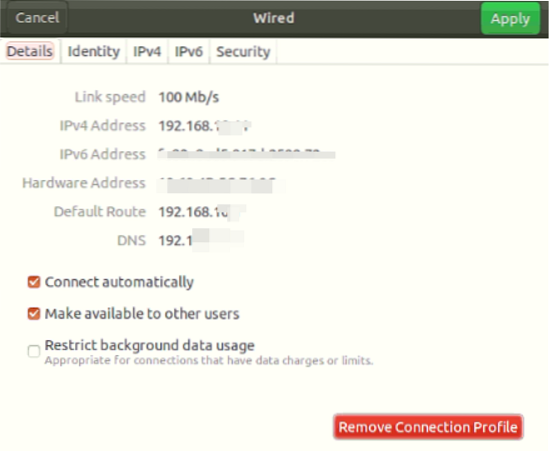
Pārbaudiet konfigurāciju, izpildot šādu komandu:
$ ifconfigJūs redzēsiet, ka IP ir piešķirts tīkla interfeisam.
Varat arī izmantot resursdatoru savā sistēmā kā DHCP klientu. Tomēr, lai iegūtu IP, nepārstartējiet resursdatoru, jo šajā gadījumā Virtualbox tiks izslēgta, tāpēc sistēmā nedarbojas DHCP.
Ir svarīgi atzīmēt, ka, ja mobilās ierīces vai resursdatorus izmantojat kā DHCP klientu, visticamāk, ka tie jau ir pievienoti šim tīklam. Tomēr DHCP serverim viņi pieprasīs to pašu IP, kas tika piešķirts iepriekš. Tomēr, ja IP neietilpst jūsu noteiktajā diapazonā, maršrutētājam tiks nosūtīts pieprasījums.
Secinājums
Šajā rakstā mēs redzējām, kā konfigurēt DHCP klientu, izmantojot Ubuntu izplatīšanas dažādus veidus. Visas komandas, kuras esam ieviesuši Ubuntu 20.04 vide. DHCP klienta konfigurēšana ir ļoti vienkārša. Lai tikai dažu minūšu laikā jūs varētu viegli iestatīt DHCP klientu savā sistēmā, izmantojot iepriekš minētās darbības.
 Phenquestions
Phenquestions


